Avant d'étudier les backgrounds il faut bien comprendre la notion de groupe.
La première notion de groupe est de pouvoir lier ensemble plusieurs objets pour pouvoir les déplacer ensemble.
Sélectionnez des objets sur votre carte et déclarez les "GROUP" avec la commande du menu "Object" sous-menu "Group Selected".
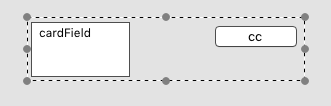
Pour vous aider au début, vous pouvez demander dans l'inspecteur de propriété de rendre visible le nom de votre groupe.
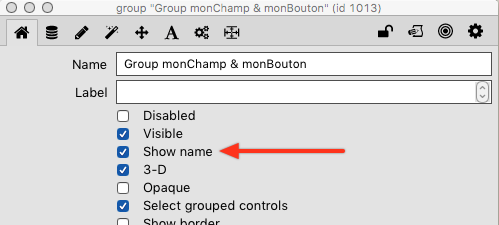

Un groupe, comme les objets simples, est local à une carte.
Pour copier le groupe dans d'autres cartes utilisez la commande du menu "Object" sous-menu "Place Group".
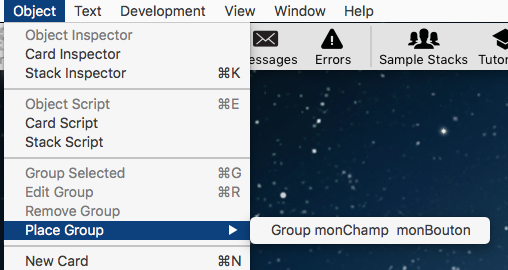
Si vous voulez que votre groupe existe dans toutes les cartes, il faut le déclarer background.
Pour qu'un objet soit déclaré background, il faut d'abord le déclarer comme groupe, puis dans l'inspecteur de propriété le déclarer "Behave like a background".
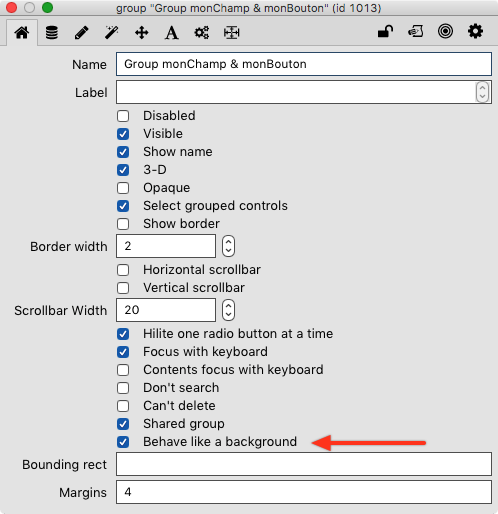
Dans ce cas, quand vous dupliquez une carte, les backgrounds qui sont dans la carte seront dupliqués eux aussi.
Très important : le script du background et le script des boutons et champs associés sont communs à toutes les cartes. Vous pouvez modifier les scripts à partir de n'importe quelle carte.
De même déplacer le groupe dans une carte, déplacera ce groupe dans toutes les cartes puisqu'il est background.
Un exemple typique de background sont les boutons "next card", "Previous card", "Back", comme illustré dans l'exemple suivant.
Il est notable, dans cette carte, que tous les backgrounds sont composés que d'un seul objet. Néanmoins, bien que l'objet soit seul, il faut le déclarer GROUP pour pouvoir le déclarer background. On ne peut pas déclarer un objet background directement.
En fait, sur cette carte appelée "Template" tout est en background. c'est la carte modèle sur laquelle je me positionne avant de créer une nouvelle carte.
En pratique, j'ai créé une pile "Init" avec tout ce qu'il me faut comme background et outils. Pile que je duplique pour créer une nouvelle application.
Nous étudierons dans quelques chapitres la totalité de cette pile "Init".
Si vous avez créé une carte avant de créer le background et que vous vouliez que celui-ci soit sur votre carte, un background étant un groupe, utilisez la commande normal Group du menu "Object" sous-menu "Place Group" après avoir sélectionné votre carte.
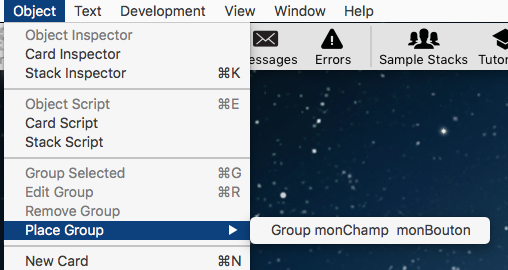
Pour supprimer un background d'une carte et uniquement sur cette carte utilisée menu "Object" sous-menu "Remove Group"" après avoir sélectionné votre carte.
Le background reste présent sur toutes les autres cartes.
Sélectionnez le mode d'édition
![]() cliquez sur votre groupe background, sélectionnez "Edit Script".
cliquez sur votre groupe background, sélectionnez "Edit Script".
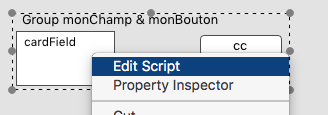
Vous êtes au niveau du groupe background, le script que vous introduirez est pour le niveau groupe background. Vous n'avez pas accès aux objets du groupe ni à leurs scripts.
Pour modifier ou éditer des objets du groupe background, il faut les rendre visible par le menu "Object" sous-menu "Edit Group"
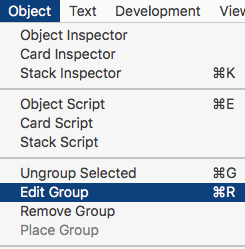
Lorsque vous aurez fini vos modifications n'oubliez pas de sortir de votre mode "Edit Group" par le menu "Object" sous-menu "Stop Editing Group".
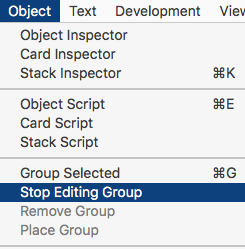
L'expression "the number of groups" évaluent le nombre de groupes dans la carte en cours.
L'expression "the number of backgrounds" évalue le nombre de groupes en arrière-plan dans la pile actuelle, y compris les groupes qui ne sont pas placés sur la carte actuelle.
Le terme groupe se réfère à des groupes qui sont placés sur une carte, tandis que le terme background se réfère à tous les groupes dans une pile qui sont disponibles pour une utilisation en arrière-plan.